Začátečník Blogger: Tipy pro Windows Live Writer
Pokud jste právě začínají s blogováním ajsou uživatelé Windows, jedním z nejlepších, ne-li nejlepším blogovacím nástrojem, je Windows Live Writer (WLW) - Přestože je Word 2013 skvělým nástrojem pro vytváření a publikování blogových příspěvků. Je zcela zdarma a je součástí balíčku Microsoft Live Essentials.
Balíček obsahuje Live Writer, je Live Mail, Messenger, Fotogalerie, OneDrive a Movie Maker. Microsoft Essentials si můžete stáhnout zde.
Uložte nastavení jako výchozí
Jakmile začnete s WLW, budete určitě chtít věci konfigurovat podle svých představ nebo podle potřeby pro web, pro který blogujete.
Existuje mnoho různých nastavení, která můžetekonfigurovat v Picture Tools umístěných na pásu karet. Jakmile získáte věci, jako jsou hranice, zarovnání a okraje, jak se vám líbí, nezapomeňte kliknout na tlačítko a uložit je jako výchozí. To usnadňuje vytváření blogu se spoustou snímků.

Zastavte automatické emotikony
Nevím, proč je to ve výchozím nastavení povoleno, ale pokud zadáte textovou verzi toho, co by emotikon měl, Live Writer ve skutečnosti do emotikonu vloží váš příspěvek.
Například toto se může objevit během psaní:
Nyní je vše aktualizováno na vašem zařízení Android

Použil jsem Zařízení a vložil ikonu půlměsíce. Pokud narazíte na tuto situaci, můžete jednoduše stisknout klávesu backspace a vrátí se k požadovanému textu.
Chcete-li to trvale zastavit v programu Windows Live Writer 2012, musíte jít na Soubor> Možnosti> Úpravy a v části Obecné možnosti zrušte zaškrtnutí políčka „Nahradit textové emotikony emotikonu“ a klikněte na OK.
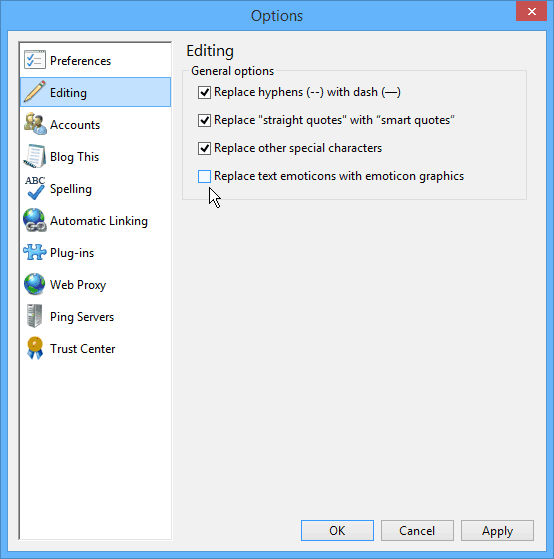
Počet slov v živém spisovateli
Často v blogosféře jste příběhvyžaduje, aby to bylo jisté množství slov, nebo dostanete zaplaceno podle počtu slov. Aby to bylo možné sledovat, má WLW schopnost zobrazit počet slov v reálném čase.
Chcete-li ji povolit, přejděte na Soubor> Možnosti> Předvolby a v části Obecné možnosti zaškrtněte políčko Zobrazit počet slov v reálném čase ve stavovém řádku “a klikněte na OK.
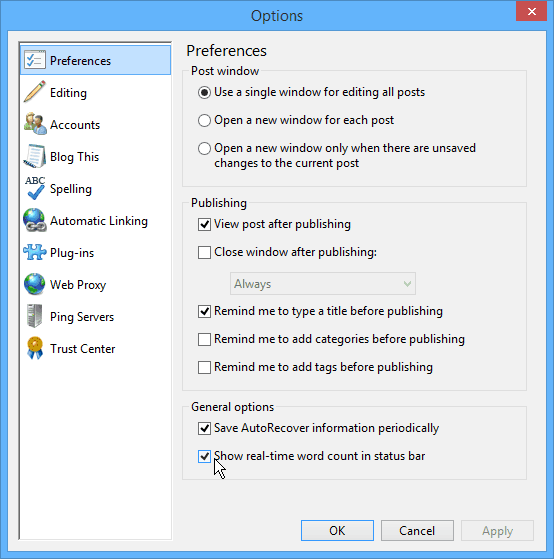
Poté se v pravém dolním rohu stavového řádku zobrazí malé množství slov.
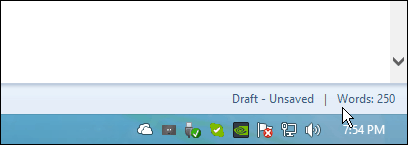
Toto je jen několik tipů, které vám mohou pomoci.
Pokud jste zkušeným blogerem, jaké jsou vaše oblíbené nástroje a triky, které byste někomu doporučili právě začít? Zanechte komentář níže a dejte nám vědět!










Zanechat komentář